金狮镖局 Design By www.egabc.com
原图

最终效果

1、打开一张原图,如果是彩色原图,先去色成黑白相片。 CTRL+J复制一层。我需要在这张黑白相片表现很强烈的对比和质感,我大约查看了三个通道,红,绿通道比较细腻清晰,蓝通道比较差,我们就利用红绿这两个通道, 打开通道混合器,根据提供图片的数据调整,数据跟随不同的相片自己做不同的调整。

2、我现在要把白天的感觉调成夜晚,就得在天空下手,先使用魔棒工具选择,或你们可以使用你们惯有的选择工具方法。我使用魔棒会同时选择了一些其他不需要的区域,不要紧,我使用了快速蒙版把不需要的扫除,然后反向选区,我得到了需要的夜晚天空。

3、现在我有了黑天空,可是屋顶还是太亮了,我使用加深工具,根据需要处理一下。

4、我已经有了满意的夜晚效果,我需要加点云层。建一个新层,命名为“云”。执行:滤镜》渲染》云,透明度,15%-20%。

5、接下来,需要加点下雨的效果,可以找下雪和下雨的笔刷,(形色资源版有) 或自制,使用动感模糊或变换直到自己满意的效果,适当蒙版去掉一些不需要的。

6、建一层新层,取名“FX”,模式,滤色。执行:滤镜》渲染》云层。 阈值,适当的调整减少密度,变换配合需要,笔擦擦掉不需要的云层。 7、框,新建一个图层,使用湿介笔刷,扫刷出自己喜欢的外框。

8、最后再做一些细调和加上文字,完成最终效果。
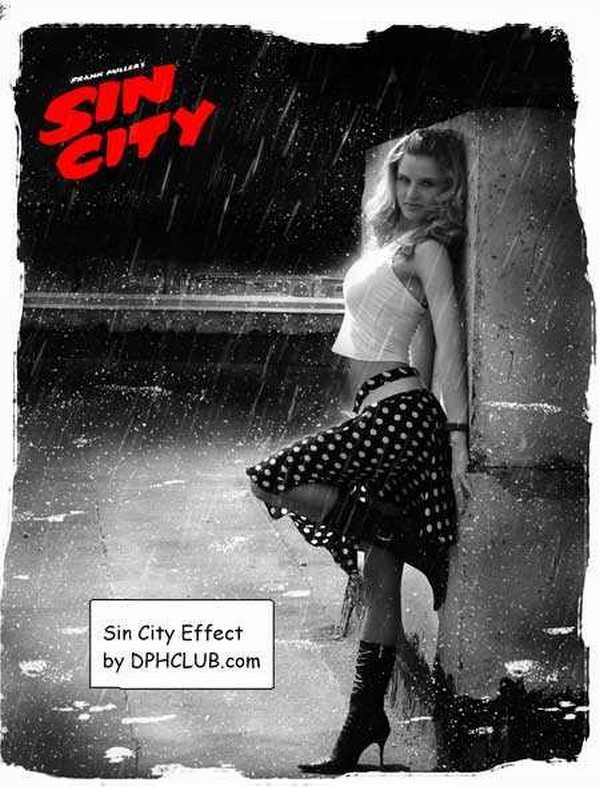

最终效果

1、打开一张原图,如果是彩色原图,先去色成黑白相片。 CTRL+J复制一层。我需要在这张黑白相片表现很强烈的对比和质感,我大约查看了三个通道,红,绿通道比较细腻清晰,蓝通道比较差,我们就利用红绿这两个通道, 打开通道混合器,根据提供图片的数据调整,数据跟随不同的相片自己做不同的调整。

2、我现在要把白天的感觉调成夜晚,就得在天空下手,先使用魔棒工具选择,或你们可以使用你们惯有的选择工具方法。我使用魔棒会同时选择了一些其他不需要的区域,不要紧,我使用了快速蒙版把不需要的扫除,然后反向选区,我得到了需要的夜晚天空。

3、现在我有了黑天空,可是屋顶还是太亮了,我使用加深工具,根据需要处理一下。

4、我已经有了满意的夜晚效果,我需要加点云层。建一个新层,命名为“云”。执行:滤镜》渲染》云,透明度,15%-20%。

5、接下来,需要加点下雨的效果,可以找下雪和下雨的笔刷,(形色资源版有) 或自制,使用动感模糊或变换直到自己满意的效果,适当蒙版去掉一些不需要的。

6、建一层新层,取名“FX”,模式,滤色。执行:滤镜》渲染》云层。 阈值,适当的调整减少密度,变换配合需要,笔擦擦掉不需要的云层。 7、框,新建一个图层,使用湿介笔刷,扫刷出自己喜欢的外框。

8、最后再做一些细调和加上文字,完成最终效果。
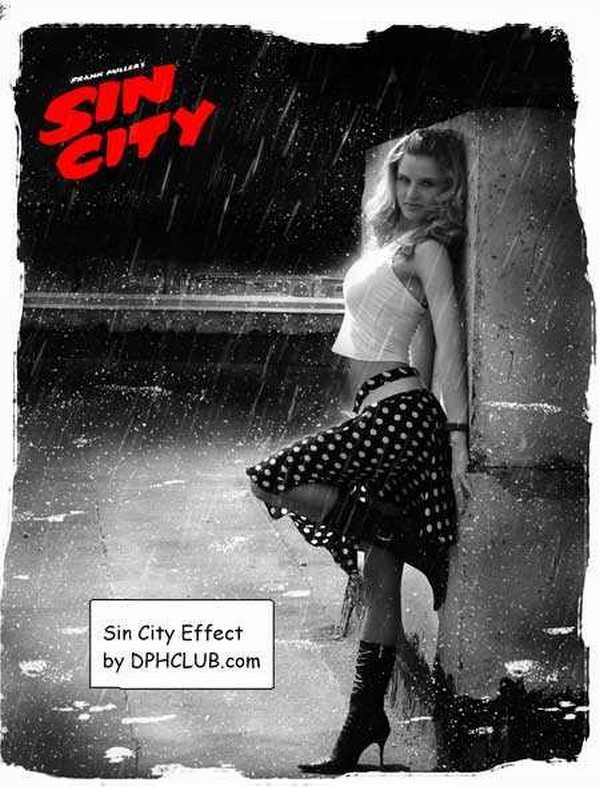
标签:
雨夜
金狮镖局 Design By www.egabc.com
金狮镖局
免责声明:本站文章均来自网站采集或用户投稿,网站不提供任何软件下载或自行开发的软件!
如有用户或公司发现本站内容信息存在侵权行为,请邮件告知! 858582#qq.com
金狮镖局 Design By www.egabc.com
暂无Photoshop为黑白外景人物图片加上雨夜效果的评论...
P70系列延期,华为新旗舰将在下月发布
3月20日消息,近期博主@数码闲聊站 透露,原定三月份发布的华为新旗舰P70系列延期发布,预计4月份上市。
而博主@定焦数码 爆料,华为的P70系列在定位上已经超过了Mate60,成为了重要的旗舰系列之一。它肩负着重返影像领域顶尖的使命。那么这次P70会带来哪些令人惊艳的创新呢?
根据目前爆料的消息来看,华为P70系列将推出三个版本,其中P70和P70 Pro采用了三角形的摄像头模组设计,而P70 Art则采用了与上一代P60 Art相似的不规则形状设计。这样的外观是否好看见仁见智,但辨识度绝对拉满。
更新日志
2025年01月09日
2025年01月09日
- 小骆驼-《草原狼2(蓝光CD)》[原抓WAV+CUE]
- 群星《欢迎来到我身边 电影原声专辑》[320K/MP3][105.02MB]
- 群星《欢迎来到我身边 电影原声专辑》[FLAC/分轨][480.9MB]
- 雷婷《梦里蓝天HQⅡ》 2023头版限量编号低速原抓[WAV+CUE][463M]
- 群星《2024好听新歌42》AI调整音效【WAV分轨】
- 王思雨-《思念陪着鸿雁飞》WAV
- 王思雨《喜马拉雅HQ》头版限量编号[WAV+CUE]
- 李健《无时无刻》[WAV+CUE][590M]
- 陈奕迅《酝酿》[WAV分轨][502M]
- 卓依婷《化蝶》2CD[WAV+CUE][1.1G]
- 群星《吉他王(黑胶CD)》[WAV+CUE]
- 齐秦《穿乐(穿越)》[WAV+CUE]
- 发烧珍品《数位CD音响测试-动向效果(九)》【WAV+CUE】
- 邝美云《邝美云精装歌集》[DSF][1.6G]
- 吕方《爱一回伤一回》[WAV+CUE][454M]
